蓝屏代码0x0000008e,蓝屏代码0x0000008E的解决方法——避免系统崩溃
蓝屏代码0x0000008E的解释
蓝屏代码0x0000008E是指Windows操作系统的一个错误代码,也被称为“KERNEL_MODE_EXCEPTION_NOT_HANDLED”。当操作系统遇到无法处理的异常情况时,就会发生蓝屏错误,并显示0x0000008E的错误代码。这个错误代码通常表示有一个未处理的异常错误发生在操作系统的内核模式中。
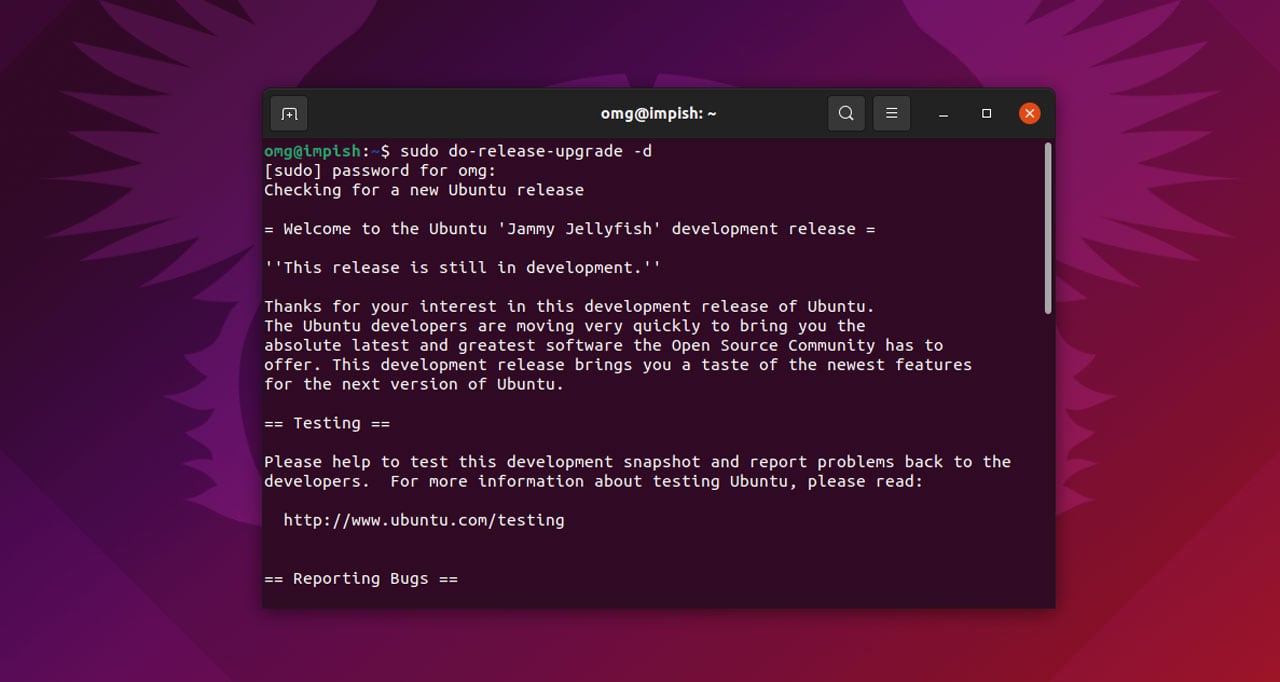
蓝屏代码0x0000008E的可能原因
蓝屏代码0x0000008E可能由多种原因引起,包括:
1.硬件故障:如内存、硬盘、显卡等硬件故障。
2.驱动程序问题:如驱动程序不兼容、驱动程序损坏、驱动程序安装错误等。
3.病毒感染:病毒可能会破坏系统文件或驱动程序,导致蓝屏错误。
4.系统配置错误:如系统设置不正确、BIOS设置错误等。
5.其他问题:如软件冲突、系统文件损坏、错误的内存配置等。
如何解决蓝屏代码0x0000008E
以下是解决蓝屏代码0x0000008E的一些方法:
1.检查硬件:检查硬件是否有问题,如内存、硬盘、显卡等。可以使用Windows自带的“内存诊断工具”来检查内存是否正常。如果发现硬件故障,需要更换硬件。
2.更新或卸载驱动程序:更新或卸载可能引起问题的驱动程序。可以进入“设备管理器”,找到有问题的设备,右键单击设备,选择“属性”并进入“驱动程序”选项卡,选择“更新驱动程序”或“卸载设备”。
3.杀毒软件:运行杀毒软件,扫描系统是否有病毒感染。如果发现病毒,立即清除病毒并修复受损的系统文件。
4.还原系统:如果出现问题之前,系统正常运行,可以尝试还原系统。在“控制面板”中选择“系统和安全”,选择“还原计算机”,选择“还原点”,然后按照提示进行操作。
5.重新安装系统:如果以上方法都无法解决问题,可以尝试重新安装系统。重新安装系统会清除所有数据,并将系统恢复到出厂设置。
如何避免蓝屏代码0x0000008E
以下是避免蓝屏代码0x0000008E的一些方法:
1.定期维护:定期维护计算机,包括清理垃圾文件、更新驱动程序、杀毒等操作。
2.安装合法软件:安装合法软件,避免安装来路不明的软件。
3.备份数据:定期备份数据,以防止数据丢失。
4.更新系统补丁:定期更新系统补丁,以修复可能存在的漏洞。
5.注意硬件安装:注意硬件安装,正确安装硬件,避免硬件故障。
总结
蓝屏代码0x0000008E是Windows操作系统中的一个错误代码,通常表示有一个未处理的异常错误发生在操作系统的内核模式中。造成此错误的原因可能是硬件故障、驱动程序问题、病毒感染、系统配置错误等。为了解决蓝屏代码0x0000008E的问题,可以检查硬件、更新或卸载驱动程序、运行杀毒软件、还原系统或重新安装系统。为了避免蓝屏代码0x0000008E的问题,可以定期维护计算机、安装合法软件、备份数据、更新系统补丁、注意硬件安装等。
我告诉你msdn版权声明:以上内容作者已申请原创保护,未经允许不得转载,侵权必究!授权事宜、对本内容有异议或投诉,敬请联系网站管理员,我们将尽快回复您,谢谢合作!










